Fügen Sie das Kontextmenü zum Öffnen der Einstellungen in Windows 10 hinzu
Sie können Open Settings zum Kontextmenü in Windows 10 hinzufügen. Auf diese Weise können Sie die Einstellungen-App direkt über das Kontextmenü des Desktops oder im Datei-Explorer öffnen. Hier ist, wie es gemacht werden kann.
Werbung
Windows 10 kommt mit einer neuen App namens "Einstellungen". Es ist eine universelle App, die entwickelt wurde, um das Control Panel für Touchscreens und klassische Desktop-Benutzer zu ersetzen. Es besteht aus mehreren Seiten, die neue Optionen zur Verwaltung von Windows 10 zusammen mit einigen älteren Optionen bieten, die von der klassischen Systemsteuerung übernommen wurden. Es kann nützlich sein, das Kontextmenüelement Einstellungen öffnen hinzuzufügen, um es schneller zu öffnen.

So fügen Sie das Kontextmenü „Einstellungen öffnen“ in Windows 10 hinzu, müssen Sie Folgendes tun.
Wenden Sie die unten aufgeführte Registrierungsoptimierung an. Fügen Sie den Inhalt in Notepad ein und speichern Sie ihn als *.reg-Datei.
Windows-Registrierungseditor Version 5.00 [HKEY_CLASSES_ROOT\DesktopBackground\Shell\Windows. OpenControlPanel] "CanonicalName"="{D3FB49E5-E542-4CC2-BE98-16FDC1CCEDF3}" "CommandStateHandler"="{E410F8AE-00A1-4A1B-8247-924705718354}" "CommandStateSync"="" "Beschreibung"="@shell32.dll,-31361" "FolderHandler"="{0AC0837C-BBF8-452A-850D-79D08E667CA7}" "Icon"="shell32.dll,-16826" "MUIVerb"="@shell32.dll,-31312" "VerbHandler"="{61d5e157-a810-47e9-9d69-f1b91bab467b}" "VerbName"="Einstellungen ändern" "Position"="Bottom" [HKEY_CLASSES_ROOT\DesktopBackground\Shell\Windows. OpenControlPanel\Befehl] "DelegateExecute"="{E410F8AE-00A1-4A1B-8247-924705718354}"
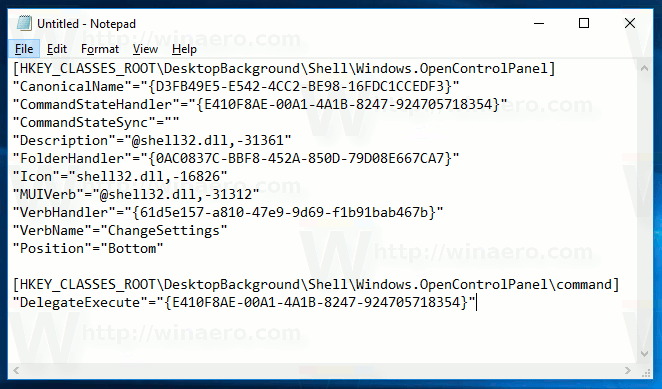
Drücken Sie in Notepad Strg + S oder führen Sie den Eintrag Datei - Speichern aus dem Menü Datei aus. Dies öffnet den Speichern-Dialog. Geben Sie dort den Namen "SettingsContextMenu.reg" einschließlich Anführungszeichen ein oder kopieren Sie ihn und fügen Sie ihn ein.
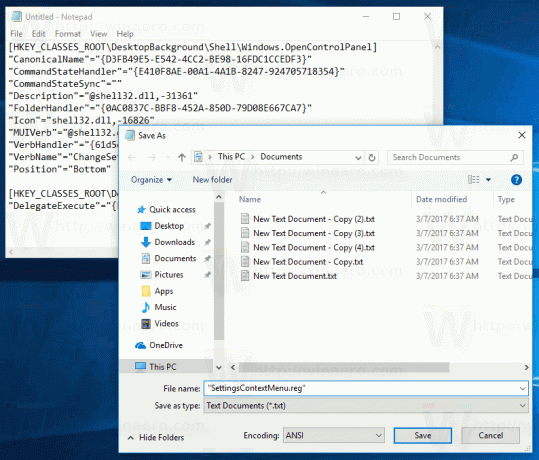
Doppelte Anführungszeichen sind wichtig, um sicherzustellen, dass die Datei die Erweiterung "*.reg" und nicht *.reg.txt erhält. Sie können die Datei an einem beliebigen Ort speichern, beispielsweise in Ihrem Desktop-Ordner.
Doppelklicken Sie auf die von Ihnen erstellte Datei, bestätigen Sie den Importvorgang und Sie sind fertig:
Um zu verstehen, wie diese Optimierung funktioniert, lesen Sie meinen vorherigen Artikel, in dem ich erklärt habe, wie Sie einen beliebigen Menübandbefehl zum Kontextmenü in Windows 10 hinzufügen. Sehen
So fügen Sie einen beliebigen Ribbon-Befehl zum Rechtsklickmenü in Windows 10 hinzu
Kurz gesagt, alle Ribbon-Befehle werden unter diesem Registrierungsschlüssel gespeichert
HKEY_LOCAL_MACHINE\SOFTWARE\Microsoft\Windows\CurrentVersion\Explorer\CommandStore\Shell
Sie können den gewünschten Befehl exportieren und die exportierte *.Reg ändern, um sie zum Kontextmenü von Dateien, Ordnern oder anderen im Datei-Explorer sichtbaren Objekten hinzuzufügen.
Um Ihnen Zeit zu sparen, habe ich gebrauchsfertige Registrierungsdateien erstellt. Sie können sie hier herunterladen:
Registrierungsdateien herunterladen
Alternativ können Sie den Kontextmenü-Tuner verwenden. Es ermöglicht Ihnen, dem Kontextmenü einen beliebigen Ribbon-Befehl hinzuzufügen.

Wählen Sie "Einstellungen öffnen" in der Liste der verfügbaren Befehle, wählen Sie rechts "Desktop" und klicken Sie auf die Schaltfläche "Hinzufügen" (siehe Screenshot oben). Sie können diesen Schritt für die Elemente "Ordner" und "Alle Dateien" auf der rechten Seite wiederholen, um den Kontextmenübefehl Einstellungen öffnen zum Kontextmenü eines Ordners oder einer Datei hinzuzufügen.
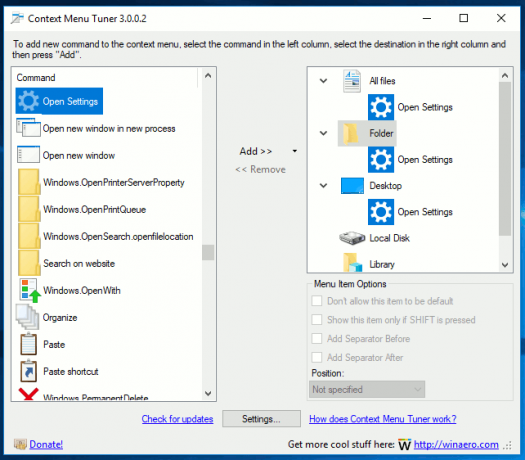
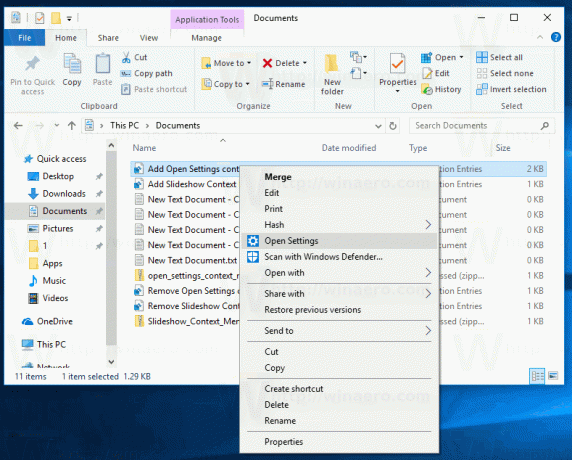
Die App erhalten Sie hier:
Kontextmenü-Tuner herunterladen
Das ist es.


